LoadRunner安装完成之后,肯定就迫不及待的想要上手试用了。下面就是讲一下LR脚本录制的流程和基本的设置。
1、先放一张脚本录制以及运行的流程图
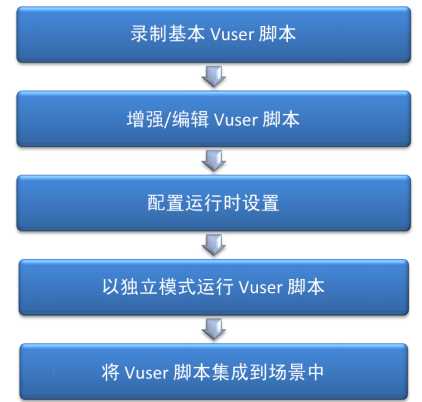
2、脚本录制步骤
1)以管理员身份打开LR软件,如下图,选择 Create/Edit Scripts进入Vugen创建脚本
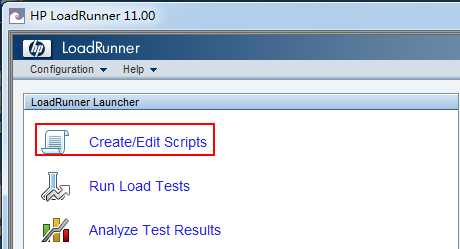
2)选择File->new,因为要录制web浏览器 内容,故而选择Web(HTTP/HTML)协议
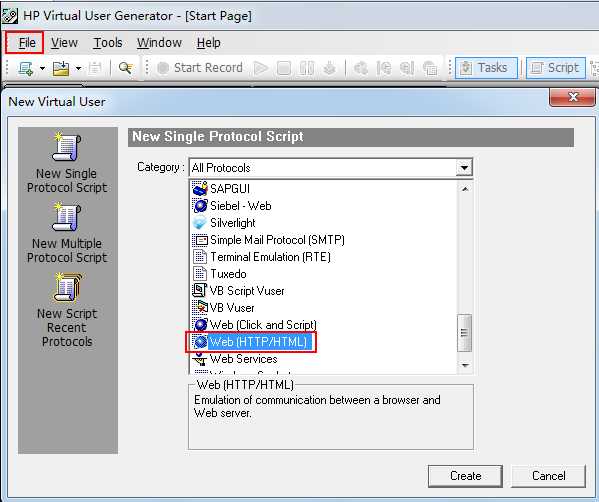
3)Start Recording,如下图,点击OK即开始录制。
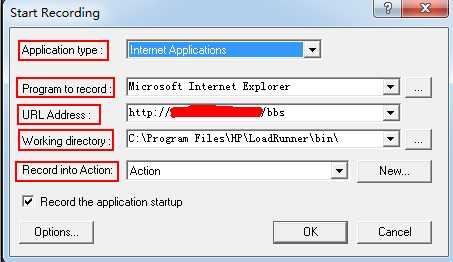
Application type:录制应用类型。有Internet Application和Win32 Application,一般默认为Internet Application,即B/S应用。Win32 Application则支持Win32 客户端。
Program to record :录制使用的浏览器,默认IE,目前LR11仅支持到IE9。也可以更改为其他浏览器(如firefox,chrome)安装的路径。
URL Adress:要录制的url地址。仅对Internet Application有效。
Program arguments: 程序参数,指定录制的应用程序中可执行程序的命令行参数。仅对Win32 Application有效。例如,如果使用命令行选项 peter@neptune 指定plus32.exe( 已录制的应用程序) ,那么启动plus32.exe 时,会将用户 Peter 连接到服务器Neptune。
Working directory :录制脚本的存放目录。
Recording into Action:包含vuser_init,Action,vuser_end。vuser_init一般用于初始化数据,和vuser_end一样只能运行一次;Action可以用来做多次迭代。
4)开始录制之后,会自动打开IE浏览器,开始录制,用户操作浏览器,LR会自动将请求与响应内容录制成脚本,还可以根据需要操作录制工具栏。
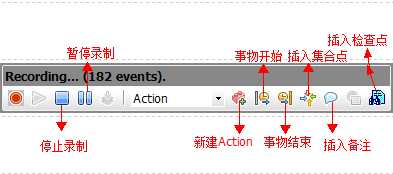
5)点击停止录制即可生成如下脚本,一个简单的登录功能。
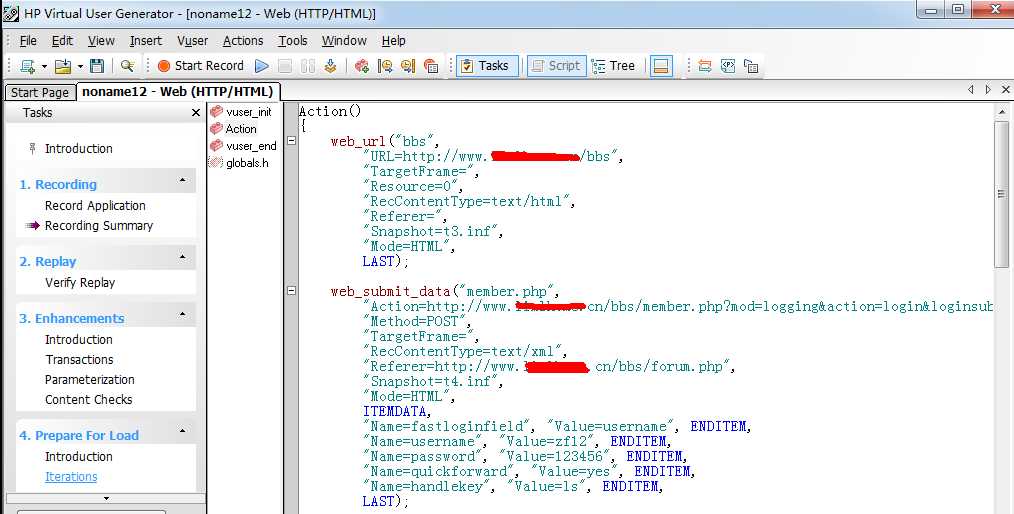
3、运行脚本。点击上图运行按钮即可回放已录制的脚本,查看是否有问题。
至此脚本已录制完毕,可根据需要继续优化做关联或参数化
